vs2013解决方案资源管理器设置到左边位置的两种教程
发布时间:2017-01-04 来源:查字典编辑
摘要:用着vs2013编写代码,解决方案资源管理器一直是在左边的,有天突然跑到另一边去了,而且,自己拖来拖去怎么也拖不好,这该怎么办呢?以前用vs...
用着vs2013编写代码,解决方案资源管理器一直是在左边的,有天突然跑到另一边去了,而且 ,自己拖来拖去怎么也拖不好,这该怎么办呢?
以前用vs2013打开代码文件,解决方案资源管理器都是在左边的,而代码编辑器在右。
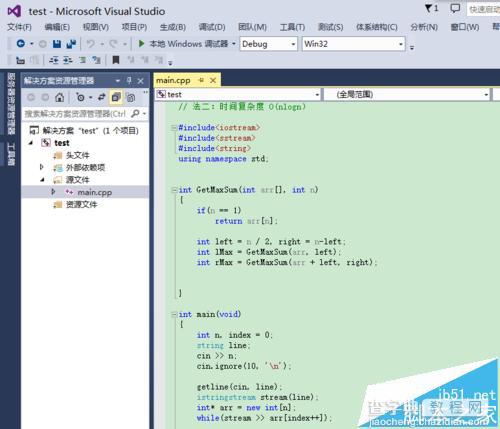
然而,某天打开,却发现解决方案资源管理器不知咋的跑到右边去了。如下图
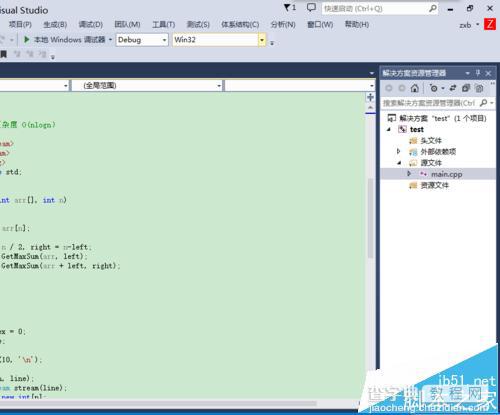
方法一:
如果你的vs2013默认解决方案资源管理器是在左的,则可以用以下方法快速解决。
1、点击菜单“窗口”-“重置窗口布局”。
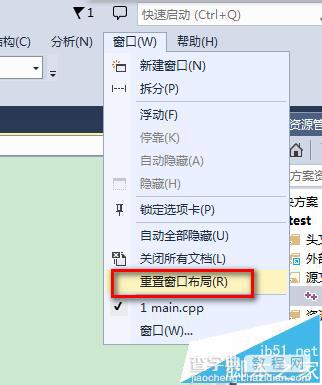
2、当然,如果你的vs2013默认就是在右边的,这个方法就不会起效了。这时,你可以采用第二个方法。

方法二:
1、首先,关闭代码编辑窗口。
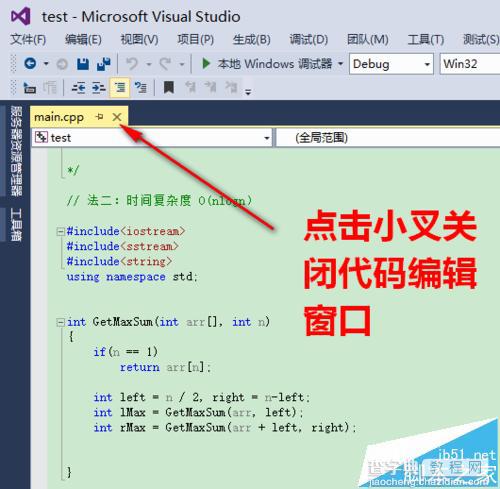
2、在解决方案资源管理器左上角按下鼠标左键不放,往左拖动。
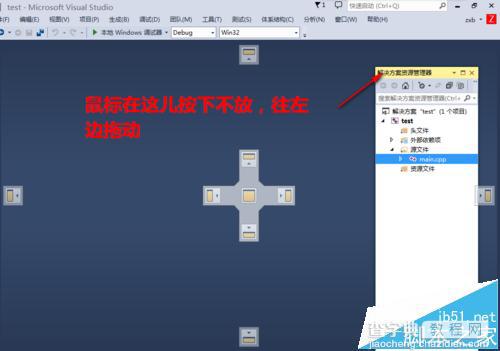
3、这时,要特别留意拖动时自动出现的归位提示框。鼠标一定要拖到提示框内才放手。这时,系统会自动将解决方案资源管理器放到合适的位置。
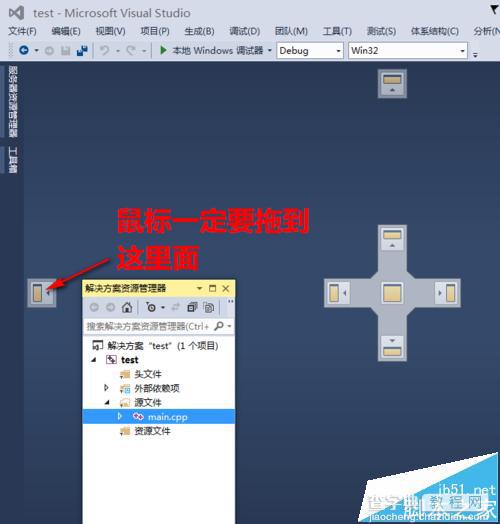
4、下图是放开鼠标左键后的样子。现在,解决方案资源管理器已经完美地停靠在左侧了。
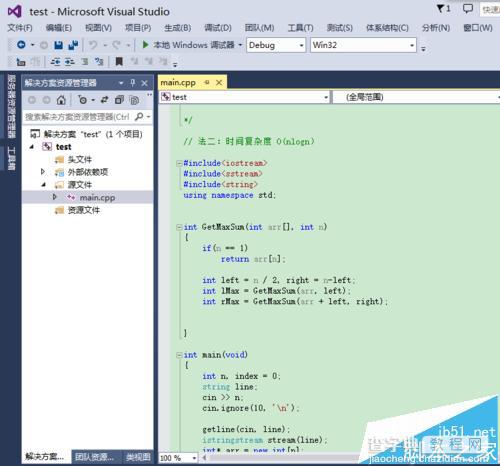
注意事项:按照如上方法,也可以将解决方案资源管理器从左侧移到右侧。


